登録の仕方

■インストール方法
まずスマートフォンやタブレットに「メルカリ」アプリをダウンロード
してください。
Androidなら、Playストアから、iPhoneであれば、Appストアから
無料でダウンロード可能です。
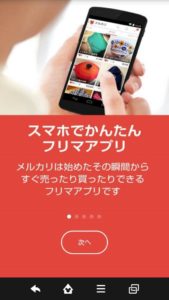
■登録方法
1.スマホ、又はタブレットにインストールしたメルカリのアプリを起動(開く)します。
2.「Facebookで登録」、「Googleで登録」、「メールアドレスで登録」の中から「メールアドレスで登録」を選択します。
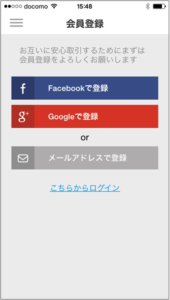
3.ニックネーム、メールアドレス、パスワード、招待コード(任意)を入力して登録します。
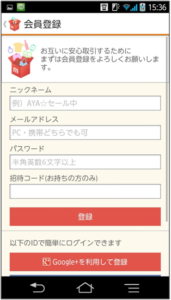
4.「電話番号」を入力して次へ進みます。
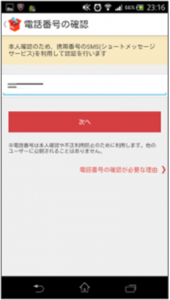
5.登録したスマートフォンにSMS(ショートメッセージ)を使って認証番号が送られてくるので、そこに書かれている認証番号を入力して完了します。

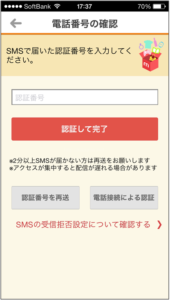
以上で登録は終了です。たくさんの個人情報の登録などは必要なく、簡単に短時間で登録可能です。
3.出品方法
スマホ、又はタブレットでメルカリのアプリを起動しログイン
※パソコンでもできます。
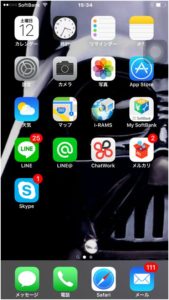
画面右下にある「出品」ボタンを押します

商品画像を選ぶ
※バイヤーズからコピーしてアルバムに保存した画像を選択して貼り付けてください。
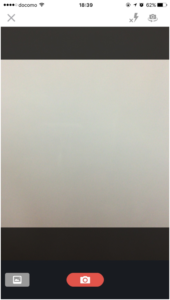
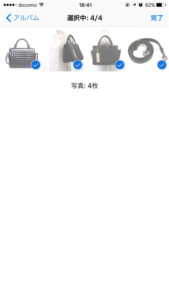
画像を加工します(加工しなくても出品できます)
① 加工する写真をタップ(押す)してください。
② 写真が出てきましたら、加工を押してください。
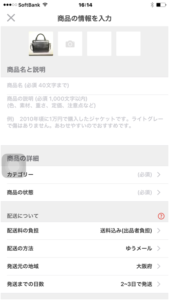

③ 加工でできること
※フィルター・・・写真自体の色を変えます。(これは使わないほうが無難です)
※鮮明度・・・・・写真をぼかしたり、くっきり見やすくしたりします。
※調節・・・・・・明るくしたり、暗くしたりします。
※切り抜き・・・・画像の大きさを調整します。
※テキスト・・・・好きな場所に文字を入力できます。
※ミーム・・・・・写真の上下段に文字を入れられます。
※画像方向・・・・写真の角度を変えます。
※画像補正・・・・5種類の効果から選んで画像の状態を変えられます。
※Feedback ・・・特には必要ありません。

④修正が終わったら、適用を押します➜完了を押して加工は終了します。
【注意】

綺麗に見せることも大事ですが、加工しすぎると、実際のサイズ感や色味が実物と違うように
見えてしまいますのでクレームにつながる可能性があります。
商品名と説明を入力します
商品名は40文字以内で入力できます。
「新品」「お買い得」「値下げ可能」など、商品の特徴を記載しましょう。
商品説明欄には、商品の色や状態を詳しく書きましょう。
定価を掲載すると、お得感がでます。
ただし、嘘の記載は絶対にやめましょう。
5 商品名と説明を入力します
商品名は40文字以内で入力できます。
「新品」「お買い得」「値下げ可能」など、商品の特徴を記載しましょう。
商品説明欄には、商品の色や状態を詳しく書きましょう。
定価を掲載すると、お得感がでます。
ただし嘘の記載は絶対やめましょう。
バイヤーズから商品名と商品説明をコピーして貼り付けてください。
※ただし丸々コピペはやめてください。アカウント停止になってしまいます。少し文章を加筆・修正頂きますようお願い致します。
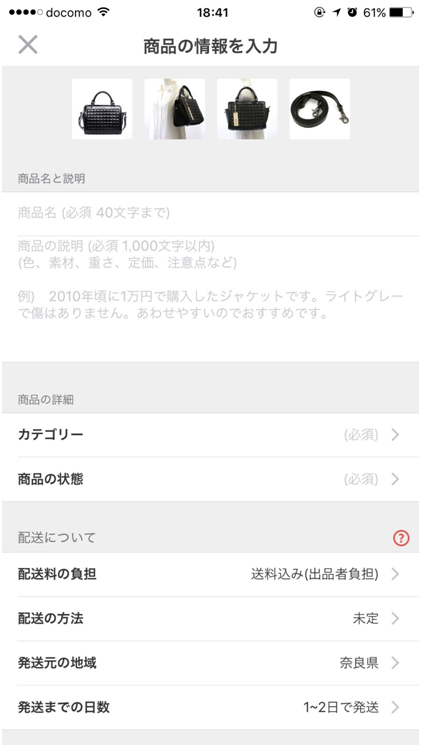
6.カテゴリーを選択します。
「カテゴリー」をタップすると、細かいカテゴリーの選択に進みますので、
商品に合わせて選択してください。
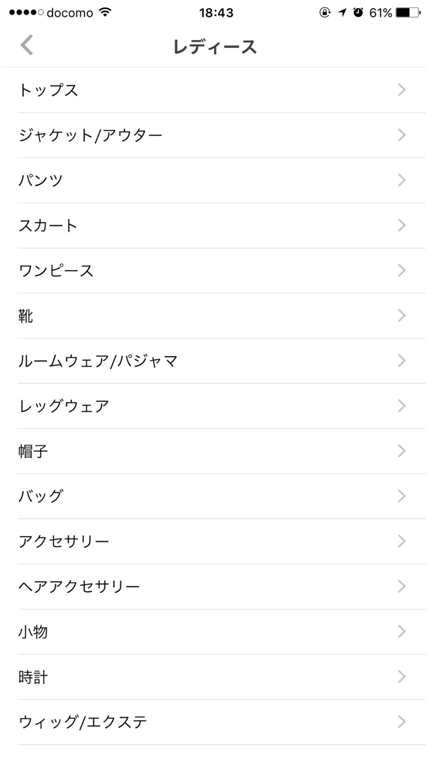
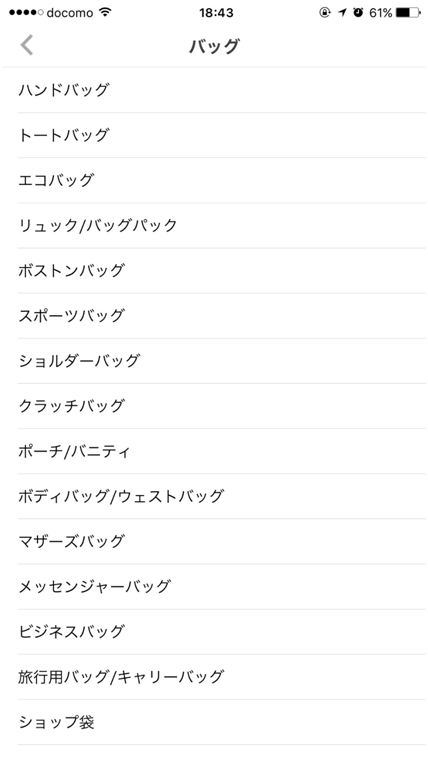
7.ブランドを登録しましょう
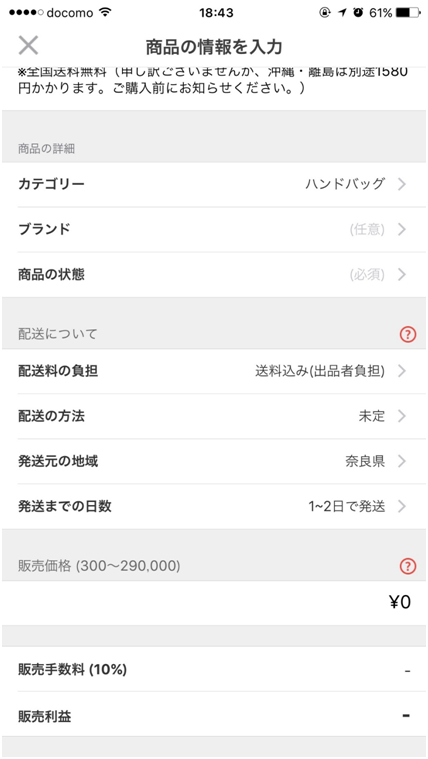
ブランドは特に登録しなくても出品できますが、ディズニーなどのメジャーなブランド名がある場合は検索に引っかかり、より多くの購入者に商品を見てもらえるので、できるだけ登録しましょう。
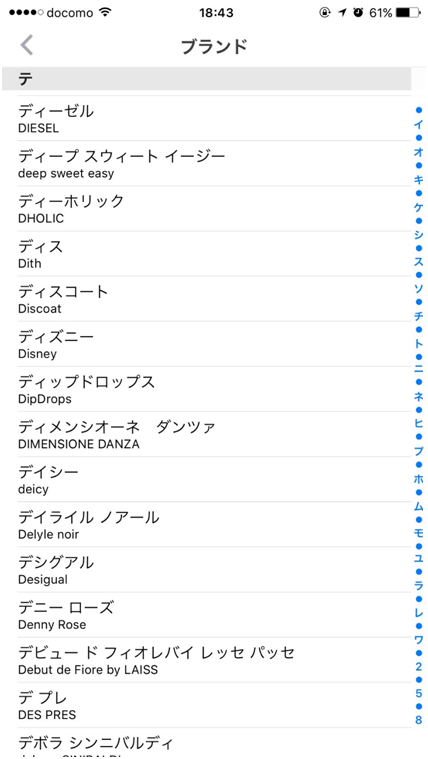
8.商品の状態を選択しましょう
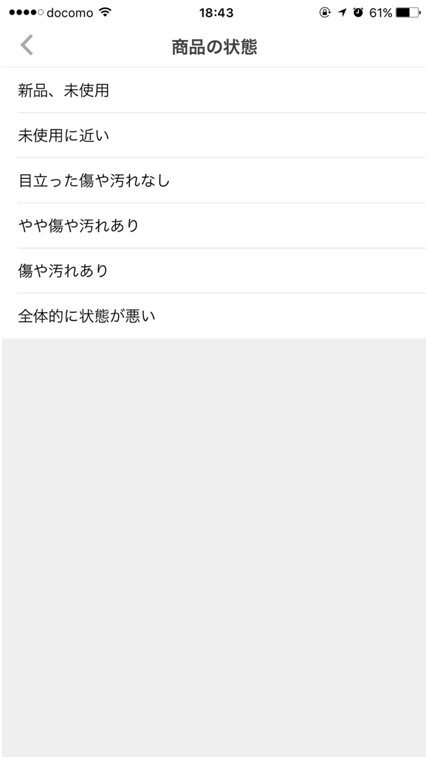
バイヤーズの商品は当然新品なので新品を選んでください。
9 配送料の負担を設定しましょう
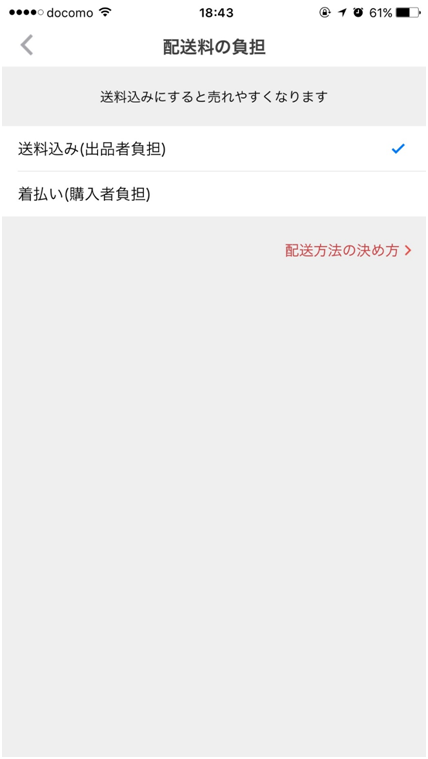
バイヤーズでは全て配送料込の価格になっています。
最初は送料込み出品者負担で出品しましょう!
10 配送の方法を設定しましょう
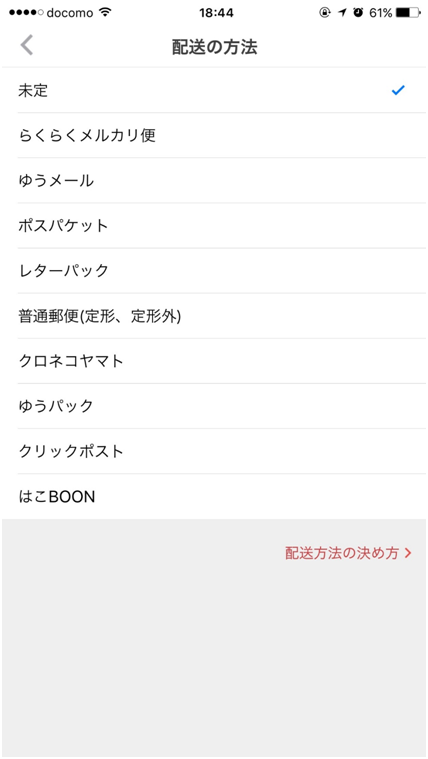
商品の大きさや重さなど、商品に合った配送方法を選びましょう。
11 配送元の地域を選択しましょう
ご自宅の都道府県を選択してください。
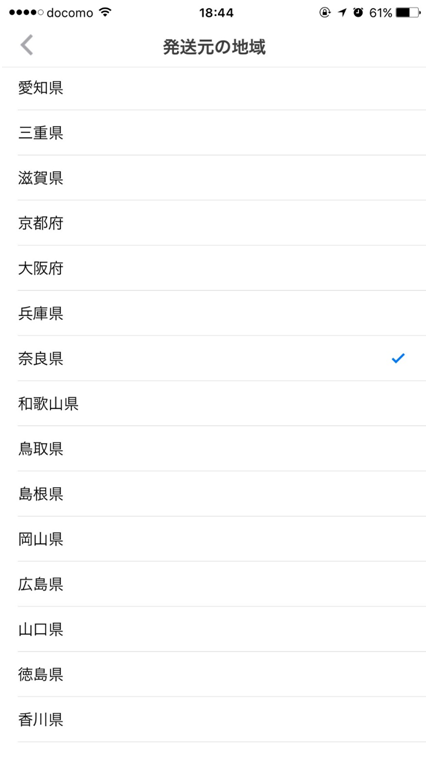
12 発送までの日数を選択しましょう
梱包などの発送の準備が必要ですので、少し余裕をもって、「2~3日で発送」を選ぶといいでしょう。
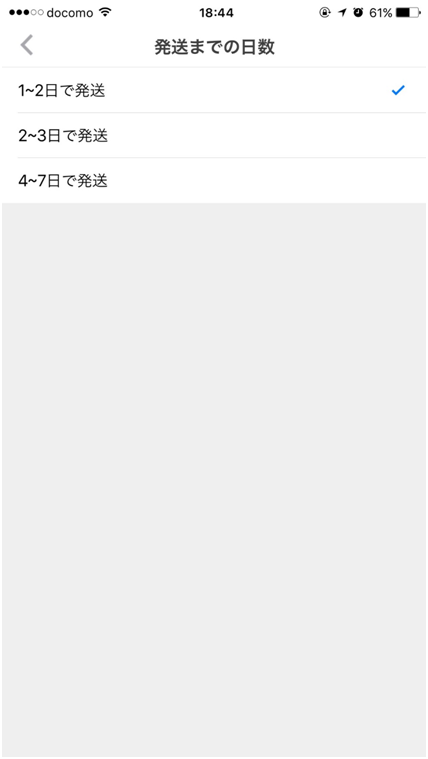
13 販売価格を設定しましょう
配送料の負担で送料込みに設定している場合は、配送料を加えた販売価格を
設定しましょう。
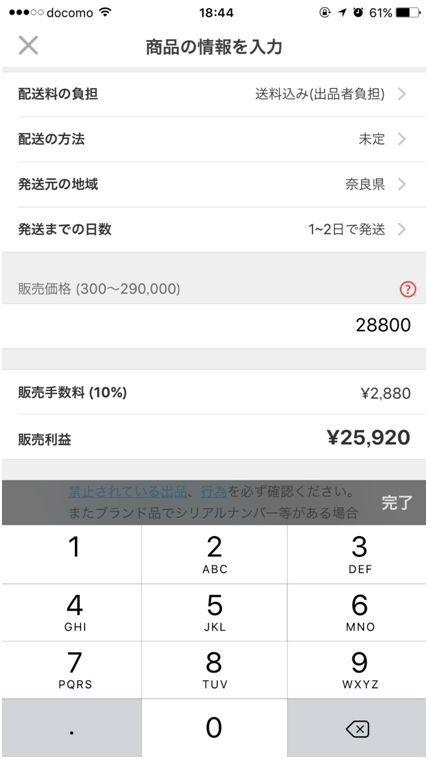
売れた場合のメルカリ販売手数料10%を引かれた売上が自動で表示されます。
その販売価格からバイヤーズで購入した代金を差し引いた額が実際の利益となります。
(手数料を引いたメルカリで売れた金額)-(バイヤーズで仕入れた代金)=(利益)
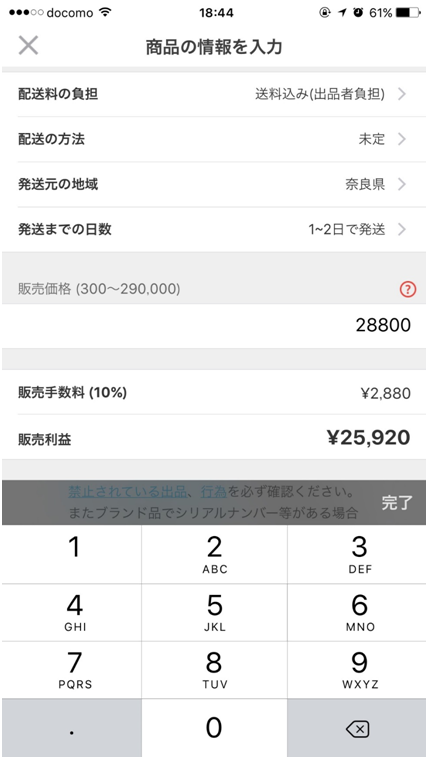
14 出品するボタンを押して出品を完了します
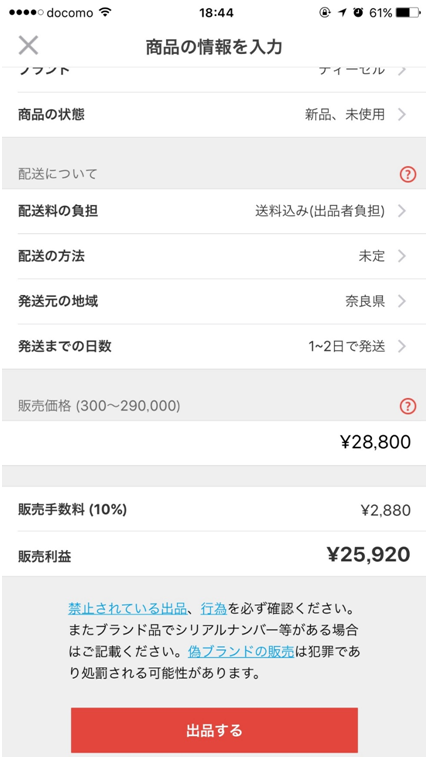
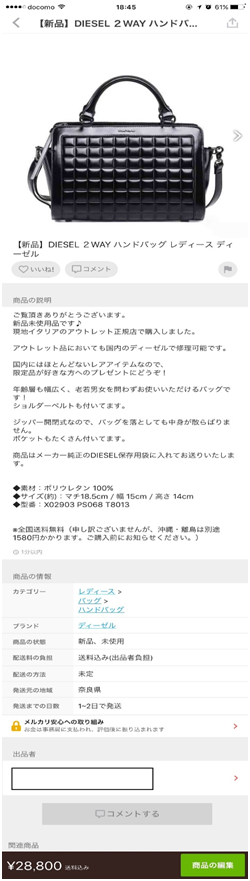
簡単に商品ページを作成でき出品しました。
■その他の設定をしよう!
まずはメルカリに個人情報の各種設定をしましょう!
個人情報は購入者側には見えませんので安心してください
トップページから左上のナビをタップしてください。

設定をタップしてください。
ここで各種設定ができます。
プロフィールを入力してください。
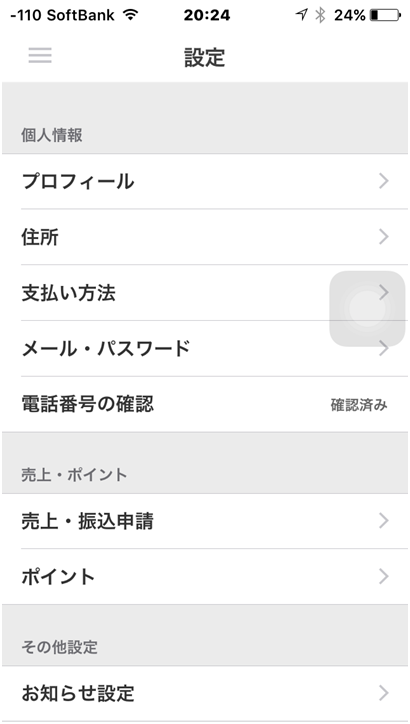
購入中心であればそこまで重要ではないですが、
出品者側であれば必ず書いておくようにしましょう。
なぜなら、人は訳の分からない人から物を買わないからです。
なるべく善良で購入しても安心な人物像が想像できるように、購入者の気持ちになって書きましょう。
下記の例文を参考にしてください。
★あいさつ・自己紹介
とても大事なので好印象を持ってもらうことが大切です。
例 あなたが24歳会社員だとすると
挨拶閲覧お礼は入れておくこと。
また、どこら辺に住んでいるか?などを入れるのも良い。
はじめまして(^o^)
大阪で商社関係に努めている24歳の〇〇(ニックネーム)です。
沢山ある商品の中から、ご訪問いただき、ありがとうございます。
普段の生活のことを入れることにより人物像を想像してもらう。
平日は仕事で忙しく、時には夜中まで残業。
いつも、クタクタになるまで働いております。
休日は、関西から遠くは名古屋までポンコツ車を走らせてフリマに出店してます。
気ばらしで初めてはや2年目。ぼちぼち遊んでおります。笑
どのような商品を取り扱っているか?など記載するのもあり。
売れている商品をセレクトしております。他にも出品してますので、よろしかったら覗いてみてくださいね!
メルカリでの連絡がいちばん取れる時間帯や購入に関しての説明などを記載する。
平日は仕事なので、昼食や休憩時間にはご連絡とれると思います。即買もOKです。よろしくお願い致します。
★注意事項
プロフィールではすべての出品している商品に対しての情報を書いてください。
個別の商品に対しての情報はそれぞれの商品ページで書いてください。
例 コメントの返信について
普段は仕事などですぐに返信ができません。即購入OKです。
提示した金額で購入していただいた方を優先します。
不慣れなので、コメントを見落とす場合がございます。
1日たっても返信がない場合、再度コメントを入れてくださいませ。
★発送・梱包
例
できるだけ早目の発送を心がけておりますが、仕事の都合上、発送に3~4日かかる場合もございます。
安価で利益の少ない商品ばかりです。できるだけ安い発送になります。
ご理解の上ご購入ください。
発送検品の際、商品に不具合があった場合、誠に申し訳ございませんが、キャンセルさせていただく場合がございます。
上記例文を参考に、自己紹介と注意事項をアレンジして使ってみてください。
4.住所を入力してください。
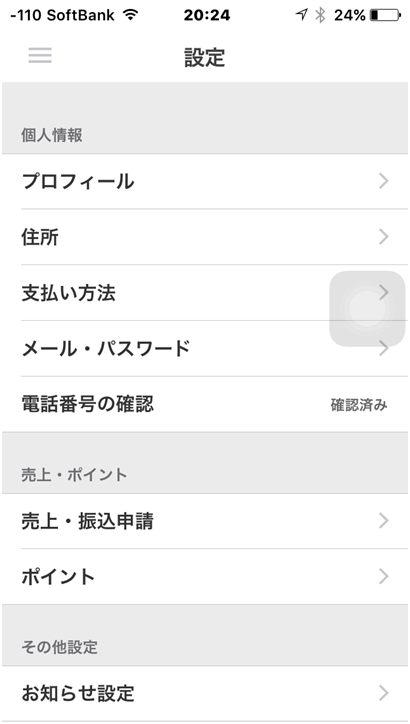
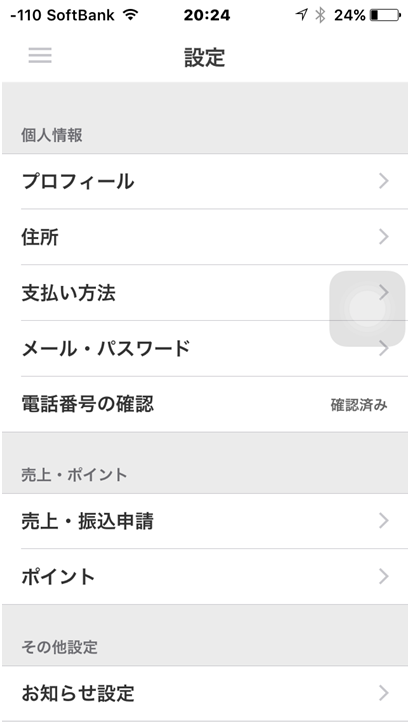
5.支払い方法
自分が購入する場合の設定です。
携帯電話の代金に上乗せされる設定ですと楽ですので、おススメです。
その場合携帯電話のキャリアを選択してください。
例 自分の携帯電話がソフトバンクの場合はソフトバンクまとめて支払いを選択。
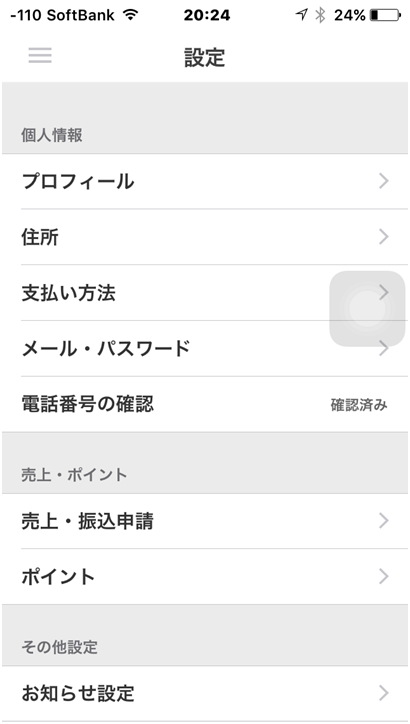
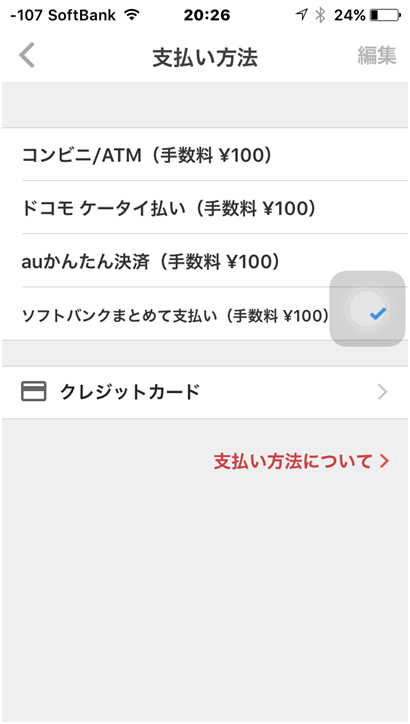
■注文~発送までの流れ
1.商品が購入されると、やることリストに通知が入ります。
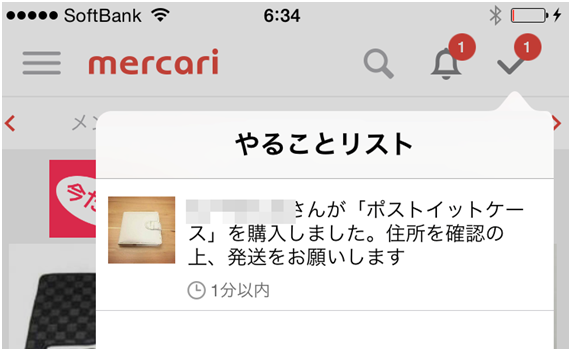
2.いちばん右上の✔をタップすると、受注ページが表示されます。届け先のお名前と住所が表示されますので、そこへ商品を梱包して発送しましょう。また電話番号は表示されません。基本的に電話番号がなくても配送は可能です。
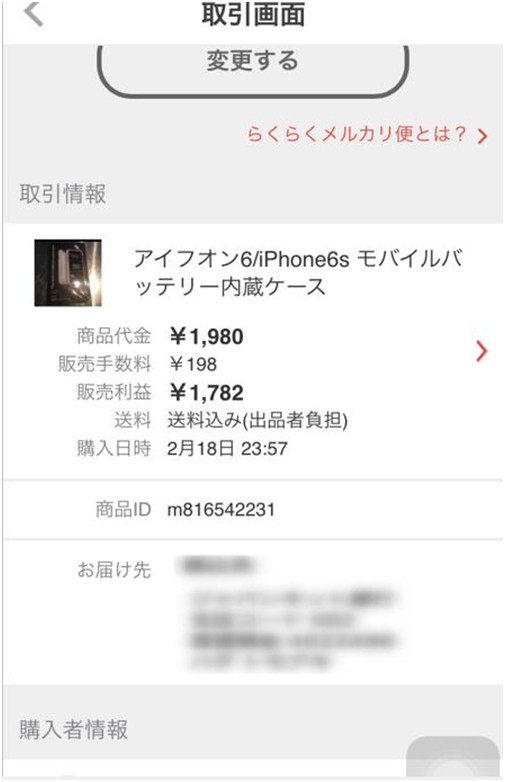
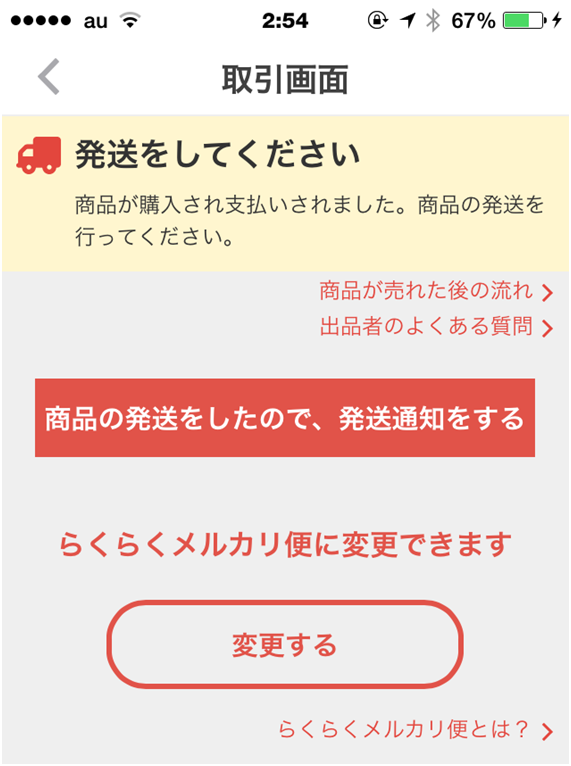
3.発送完了後、上記画像にある発送通知ボタンをタップします。
4.発送通知が完了したら、下記のような表示が出ますので、これで発送終了です。
5.購入者が商品を受け取って、受け取り評価が届いたら、購入者の評価をします。通常なるべく「良い」で評価してあげましょう。お互いに良い評価であれば、次回も購入してもらえる可能性があります。またコメントは特に書かなくても評価可能ですが、購入のお礼や次回以降も購入していただければ嬉しく思いますなど、できるだけお礼のメッセージを書いて評価しましょう。
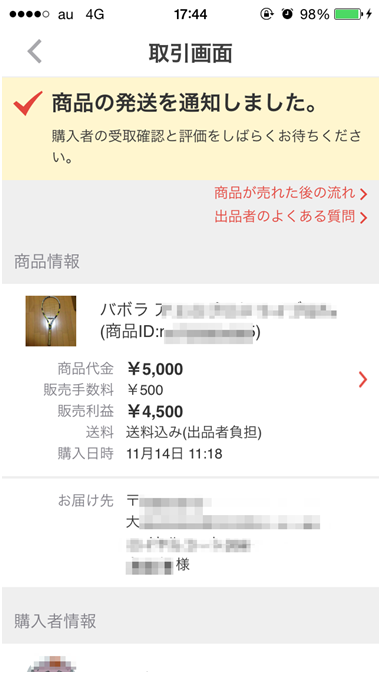


以上で完了です。
6.振り込み先口座の指定
商品が売れ売買が終了したらメルカリが預かっている売上金を請求しましょう。
その出金方法を解説します。
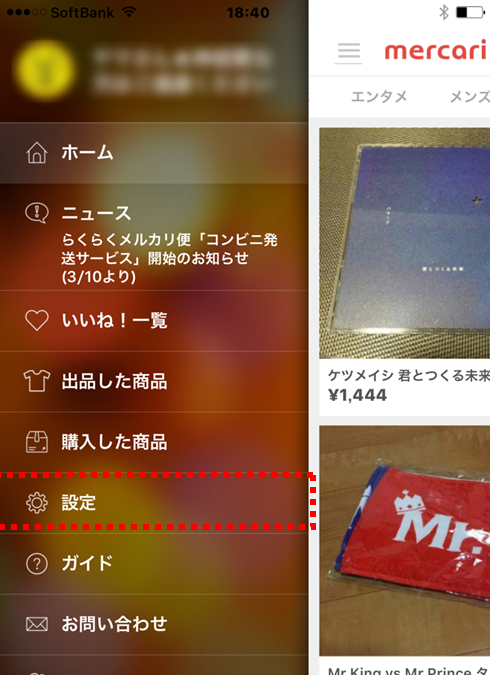
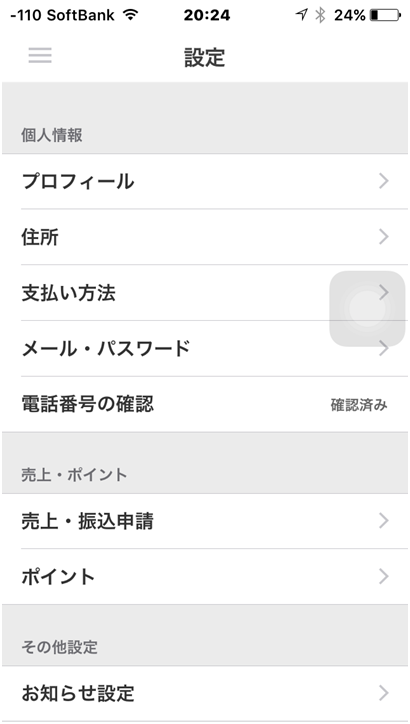
設定内の「売上・振り込み申請」をタップしてください。
振込先の銀行口座情報を入力します。
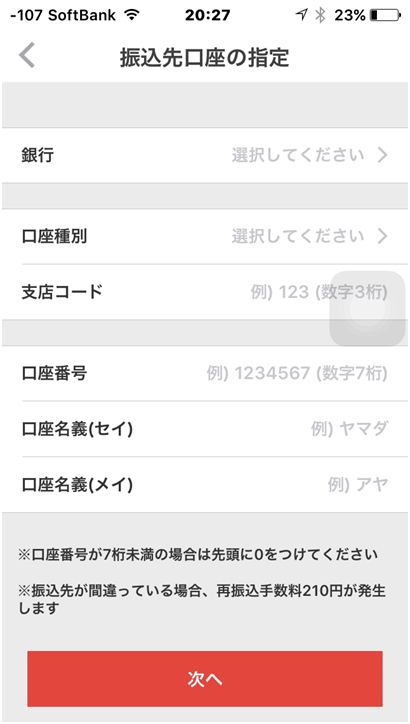
売上金は銀行口座がないと受け取れません。
ゆうちょ銀行でも登録可能です。
口座番号が7桁未満の場合は先頭に0をつけてください。
入力完了したら、「次へ」をタップして口座を登録します。
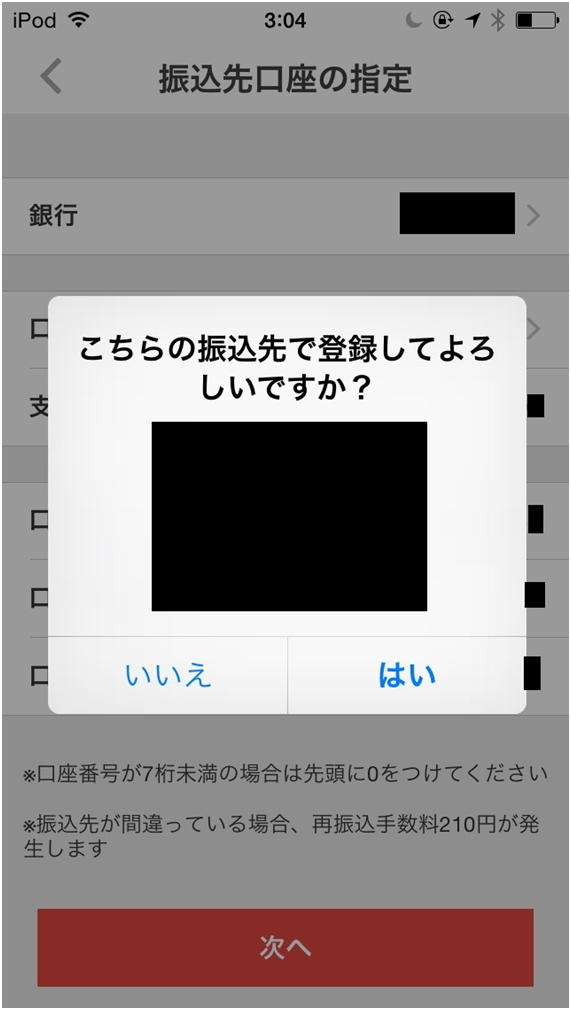
間違っていなければ、【はい】を押しましょう。
次に振込申請金額を決め「確認する」をタップします。
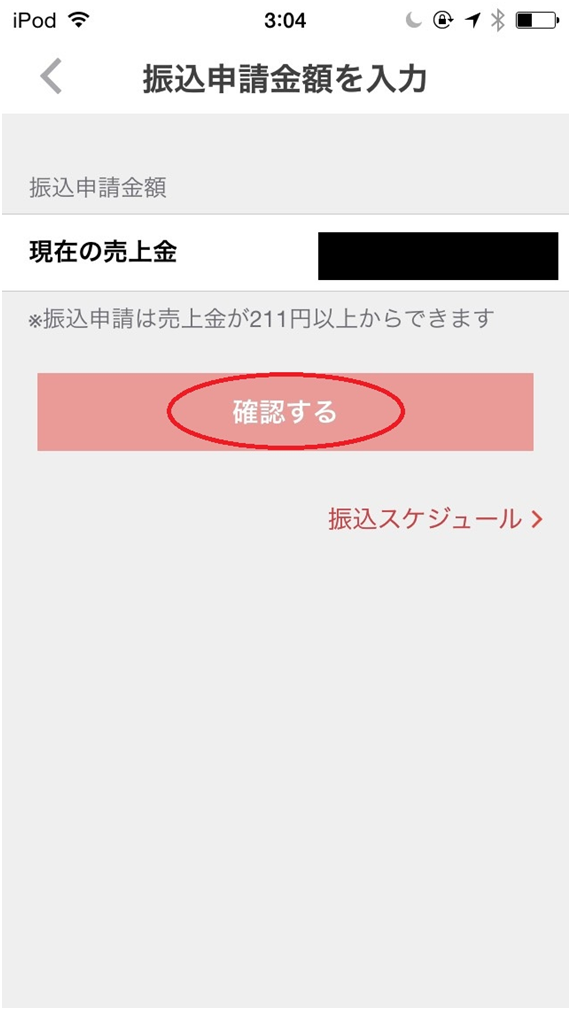
あとはメルカリからの入金を待ちましょう!
メルカリでは振込申請期間と振込日が決まっています。振り込みは毎月2回あります。
先ほどの振り込み申請画面のところに赤字で「振込申請とスケジュール」の表示がありますので、タップしてください。
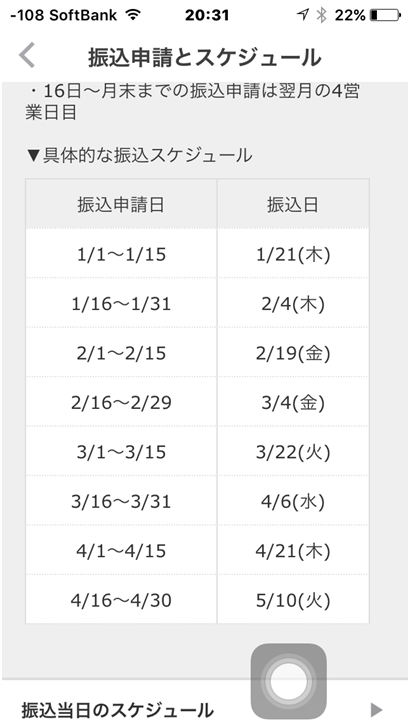
注意事項
振り込み手数料は210円かかります。(一万円以上ですと無料です)
振り込み口座が間違っている場合、振り込み手数料210円と口座組戻し手数料
630円がかかるので、間違わないように登録しましょう。

お客様とのやり取りについて
出品商品にコメントが入ることがあります。
その時にはしっかりと対応しましょう!
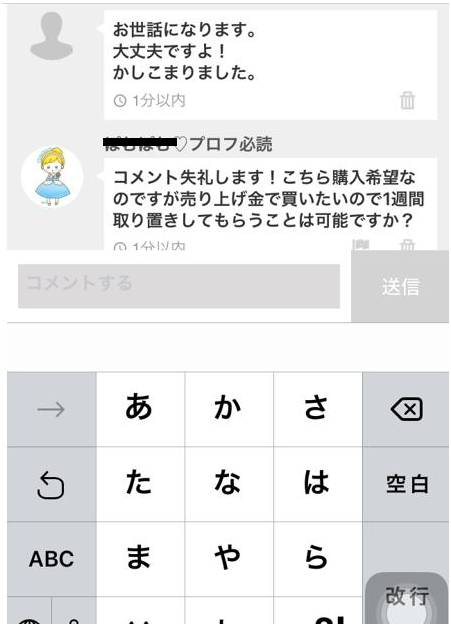
下記の例文を参考にして、対応していきましょう。
■商品の問い合わせの場合
〇〇様(ニックネーム)はじめまして!商品を気に入っていただきありがとうございます。
〇〇様(ニックネーム)お問い合わせありがとうございます。
こちらの商品なのですが、〇〇〇〇となっております。
〇〇様(ニックネーム)申し訳ございませんが、〇〇できかねます。
誠に申し訳ございませんが、ご理解くださいませ。
■値引き交渉
〇〇様(ニックネーム)送料込みで〇〇の商品〇〇円までなら値引きできますが、
いかがでしょうか?ご検討くださいませ。
〇〇様(ニックネーム)こちらの商品なのですが、赤字商品なので、これ位以上の
お値引きは対応しかねます。よろしくお願い致します。
〇〇様(ニックネーム)分かりました。その金額で商品をお譲りいたしますね!
よろしくお願い致します。
5.最低でも覚えておかなければならないメルカリ独自のルール
■ 値引き交渉が成立した時しなければならないこと
値引きが決まった場合、編集画面から成立した金額を変更します。
また、値下げ交渉はコメント欄で行われます。
コメント欄はたくさんの人が見れますので、もし値下げ対応をすることになり購入希望と連絡が来た場合、「○○様専用」(○○の部分には購入希望者のニックネームを入れます)と商品名の頭に入れて、他の人は購入できないように再出品しましょう。
1.値段の変更
値引き交渉した商品をタップします。
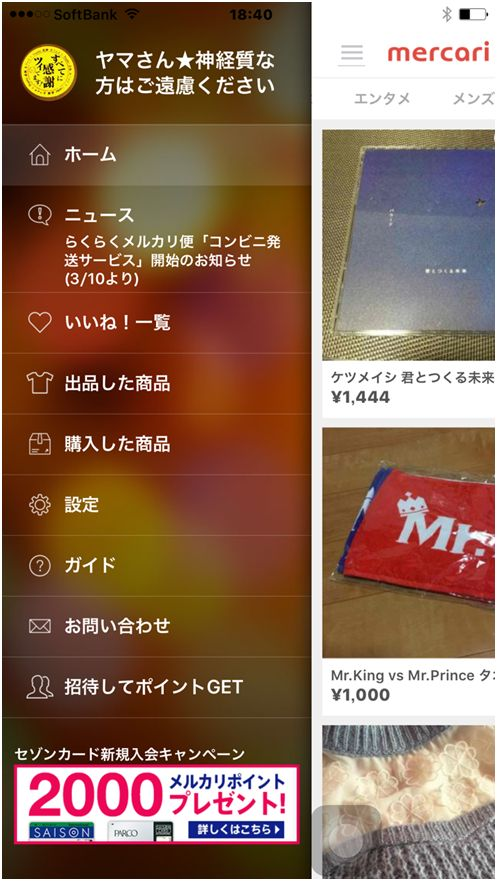
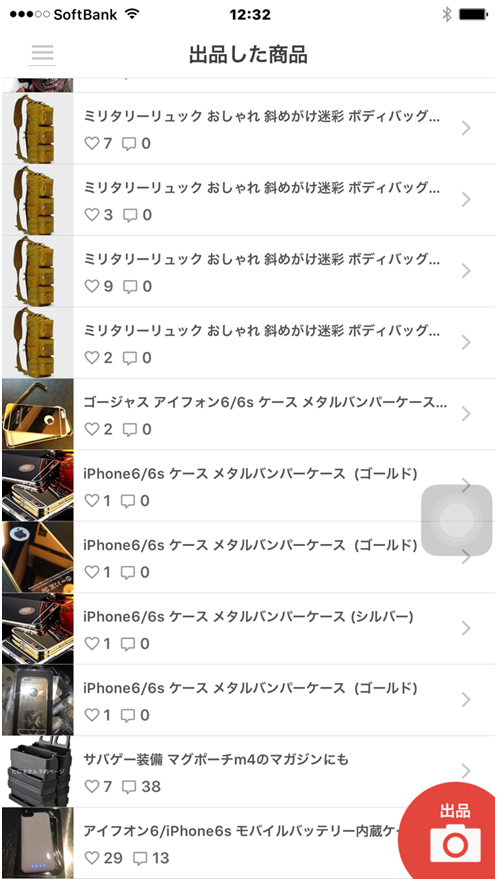
値引き交渉した商品をタップします。

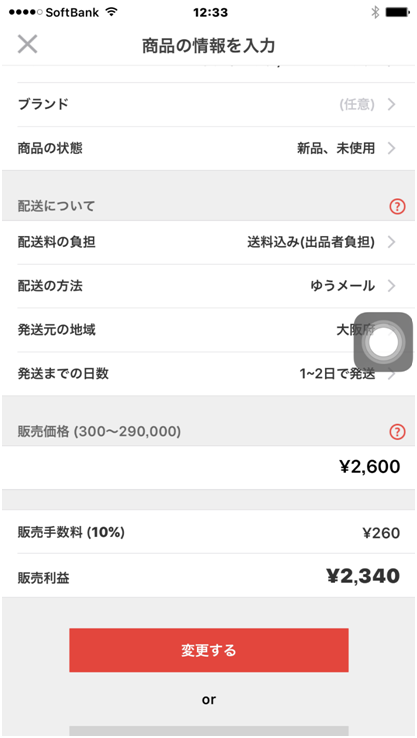
販売価格をタップします。
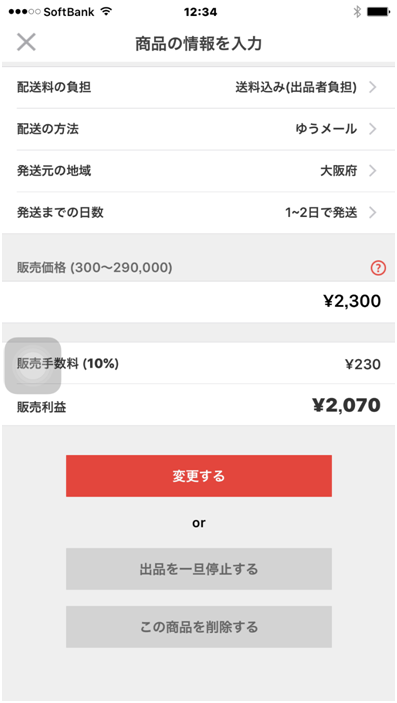
今回は例として、2600円から交渉した金額2300円に変更します。
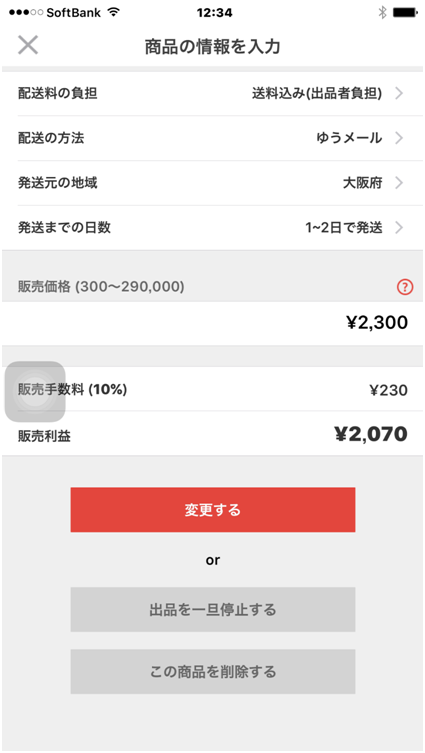
修正が終わったら、「変更する」をタップして終了です。

商品ページで問題なく変更表示されました。
商品画像や商品名、商品説明など変更したい場合もこの手順で可能です。
専用ページを作る(タイトル変更)
コメントのやり取りをしているとお客様が購入する意思を入れる場合が沢山出てきます。
その時には、他の購入者が買えないようにわかりやすく表示しなければなりません。
では、専用ページを作成しましょう!
専用ページの作り方は、二通りのやり方があります。
商品名を変えて専用ページを作る場合
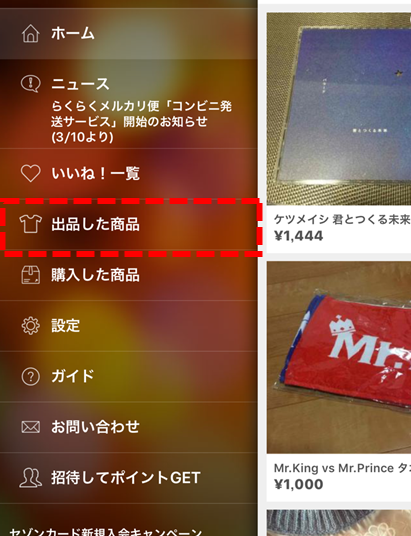
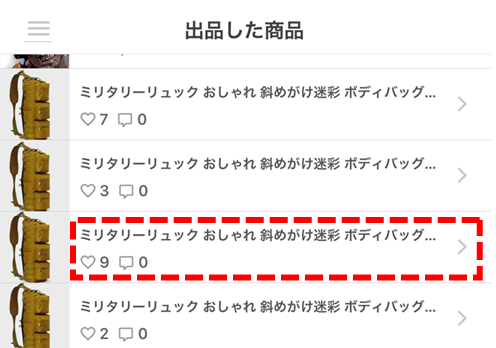

商品の編集をタップします。
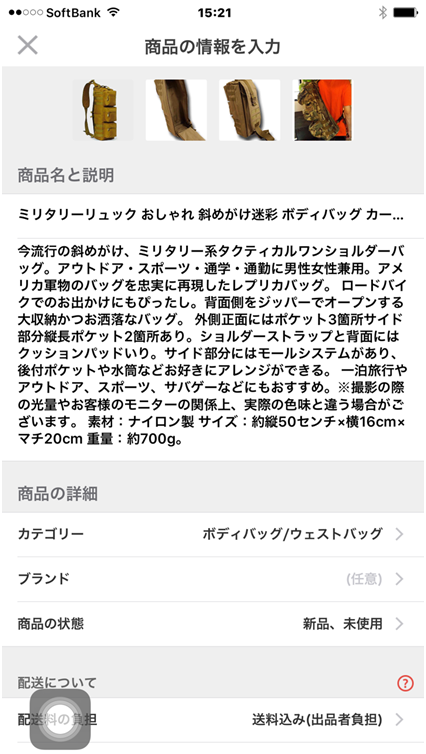
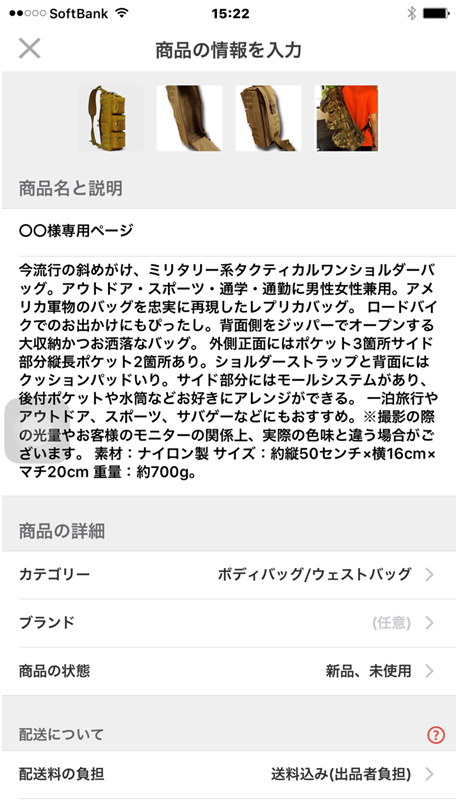
先ほどやり取りした購入者さまのニックネームと専用ページと変更します。
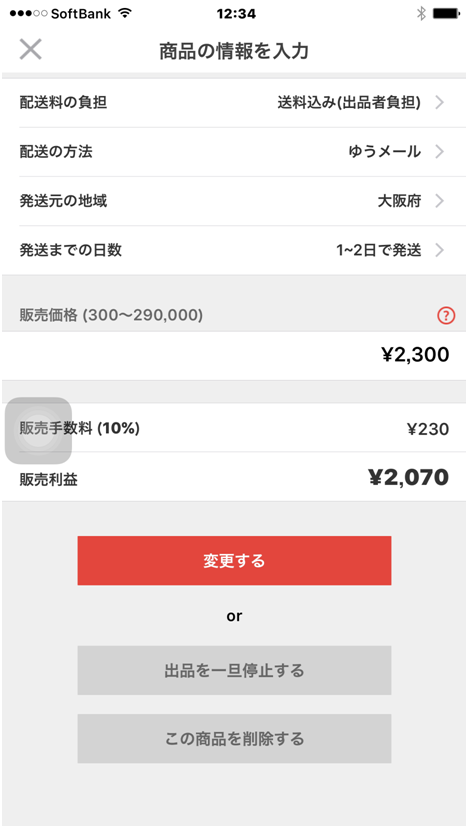
入力情報にあやまりがなければ変更をタップして終了です。
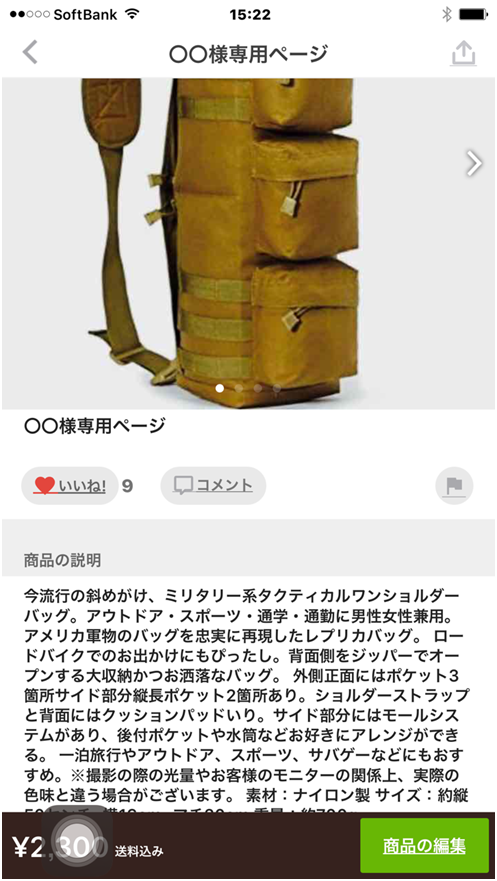
このように簡単に変更され、他の購入者様が購入できないようにします。
商品画像を専用ページにする場合
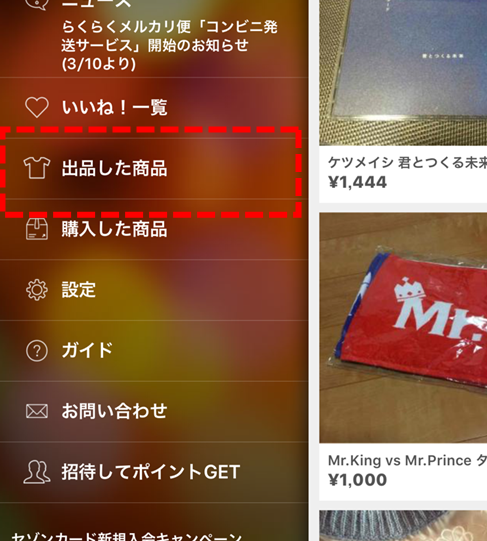
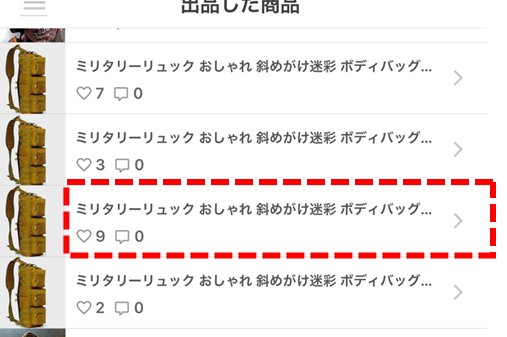

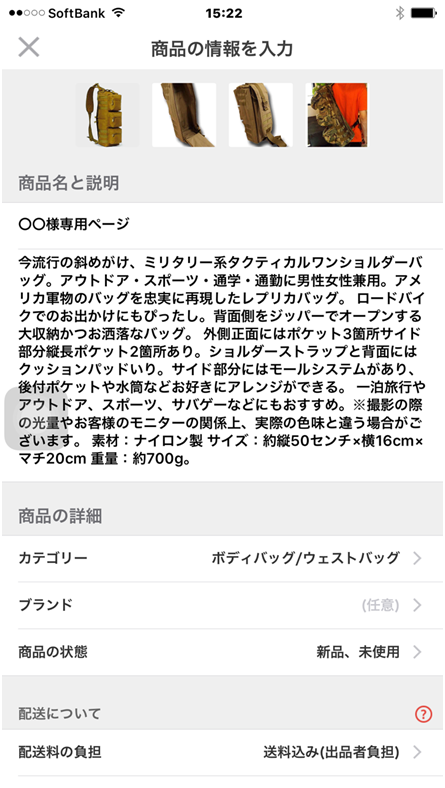
写真が4枚並んでますが、左の写真がトップ画像になりますので、左の写真をタップしてください。
テキストをタップしてください。

写真の編集画面がでてきました。
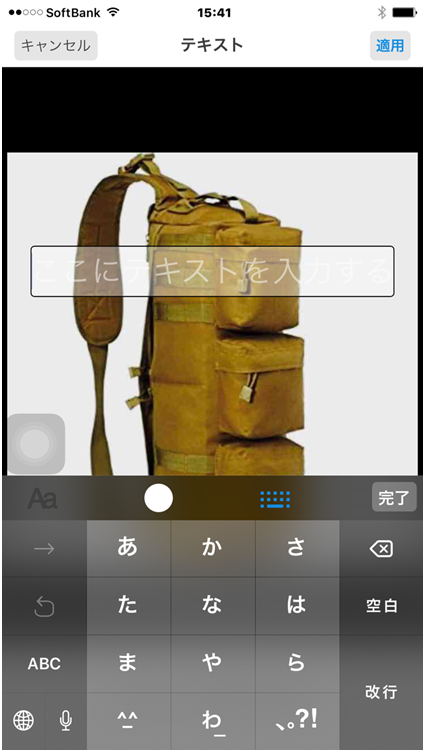
文字が入力できるボックスがでてきました。
購入者さま(ニックネーム)専用ページと入力してください。
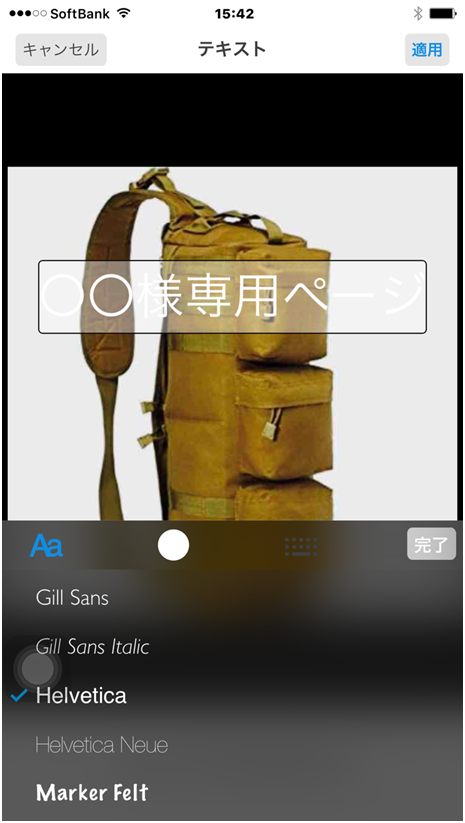
このようになりました。
文字を変える方法
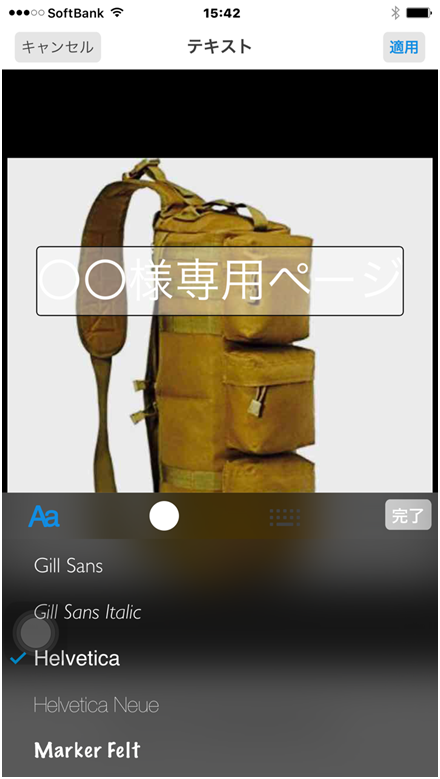
文字の種類や色や再入力ができます。
Aaという青文字の箇所をタップすると文字の種類が選べます。

ここをタップすると文字の色が選べます。
見えづらい場合は変更してください。

変更が終了したら完了をタップしてください。
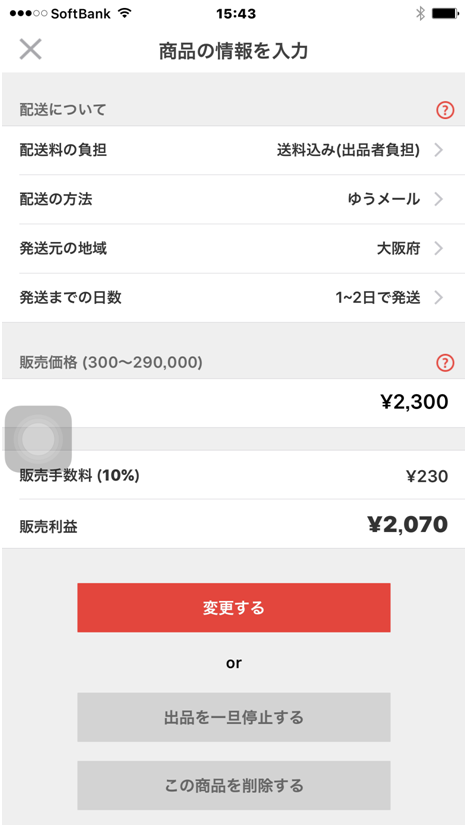
最後に変更するをタップしてください。
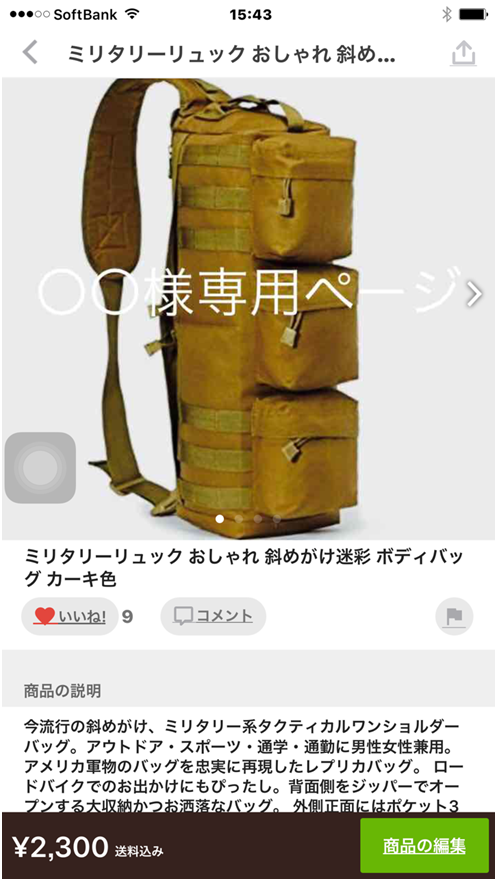
変更されました。
専用ページができたら同じ商品を他のお客さまが買えるよう、再出品しましょう。
メルカリで勝つためのワザ
商品画像ワザ編
同じ商品をメルカリで販売していると、バイヤーズの他の会員を見かけることがあります。
その時はほとんど同じ商品ですので、値段の叩き合いになります。
その場合は、バイヤーズの商品画像を使うのではなく、自分で商品画像を撮ってしまいましょう!
全く違う商品に見えますので、おすすめです。
写真の取り方をレクチャーします。
商品画像の取り方は
出品するにあたってとても重要な要素です。商品を購入する際に通常、一番最初に目がいくのは、商品画像です。しかし、デジカメで撮影して、データ保存して出品となると、かなりの手間がかかります。ただスマホでもきれいな写真を撮る方法があります。
また、毎回出品のたびにメルカリで撮影するのは大変ですので、スマホであらかじめ撮影しておいて保存しておきましょう。
きれいで分かりやすい写真を撮るためには、ポイントがあります。
1.商品に合った背景を選ぶ
基本的に大きい商品でなければ、机の上に乗せて撮影した方がいいでしょう。背景は明るく見える白がベストです。ただ、商品自体が明るく白っぽいものの場合、背景も白では同色になってしまい、分かりにくくなるので黒や暗めの色がいいでしょう。
2.明るさを調整する
室内で撮影すると思いますが、必ず日中の明るいうちに撮りましょう。ただあまりにも光が強すぎると、商品の文字や説明が見えにくくなってしまいます。光の調整をして撮影しましょう。
3.ピントを合わせる
当然のことですが、ピントが合った写真を選びましょう。
4.なるべく綺麗な状態で撮影
これも当たり前ですが、商品本体はもちろん箱や付属品など、なるべく綺麗な状態で撮影しましょう。雑に置いてそのまま撮影、掲載してしまうことのないように、購入者の立場になって考えてみましょう。
5.汚れや傷があれば、あえて見せる
もし商品に汚れや傷があれば、隠さずにきちんと撮りましょう。商品説明文に書かれていても、画像で確認できなければ不安になり購買意欲がわきません。また売買成立後にトラブルにならないためにも、きちんと掲載することが大切です。

コメントワザ編
メルカリでは、よくこんなコメントがあります。
商品の在庫は何個ありますか、値下げしてください、商品は大きいですか、購入したいですなど。
アマゾンやヤフオクに比べると、コメント対応が面倒に思われる方も多いと思います。
ところが、メルカリで利益を上げるには、コメント返しを早くすることがポイントです。
自分に置き換えて考えていただくとわかると思うのですが、とてもよい商品を見つけて、聞きたいことがあるけど、なかなか返事がこないので、他に良い商品がないかなと探していたら、他のショップで同じ商品を安く販売していた、ということになると、せっかくのチャンスを逃してしまうことになります。
ですから、早く返信すれば、受注率が高くなります。
※コメントが入ると、出品した商品一覧の右上の通知マークに、通知されますが、出品商品の商品名下の、吹き出しマーク横にもコメント数が表示されます。
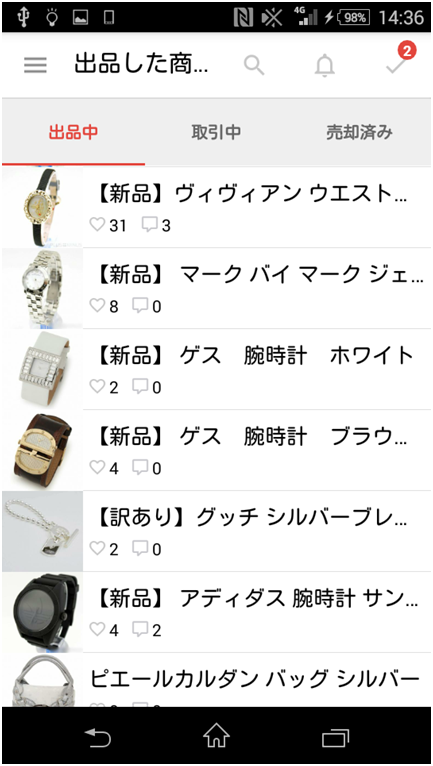
もし土日や年末年始など回答できずに翌日以降になる期間が決まっているのであれば、そのことをプロフィール欄に記載しておきましょう。
適当な内容だと、お客さまはピンと来ないということになるので、いかにコメントの返信を丁寧に、返すコツをお伝えします。
(例)
・コメントありがとうございます。こちらの商品は大変人気があるため、1万円以上お買い上げいただくと、お値下げしております。私の他の商品もご覧になってみてください。
・ありがとうございます!このまま購入手続きに進んでください。
・人気商品のため残りわずかです。お早めにお買い求めください。
よくある質問に対する回答の文章はあらかじめ登録しておきましょう。
この作業をしておくと、1文字打てばすぐに文章が出てくるので、かなり時短になりますし、楽になります。ぜひ活用してください。
1 辞書登録機能を使う
商品を文章をスマホで入力するのは、結構手間がかかります。変換履歴もありますが、単語を探す時間がもったいないです。
そういう時は、辞書登録を使いましょう。
パソコンではよくみなさん使っていますが、スマホにも同じ機能があるので、よく使う内容は登録していきましょう。購入する際に送る文章など、スクリプトを書き起こして、登録していきましょう。
はじめまして、こちらの商品を○○円で購入したいのですが、いかがですか?は、「はじ」で登録。
購入したいので、価格の訂正をお願いします。は、「こう」で登録。
本日商品を発送しました。ありがとうございます。は、「ほん」など。
このように、使う文章を登録しておくと、かなり作業を効率化できます。
■出品する際のワザ編
売れている商品はなんども出品しなければなりません。
そのたびにタイトルと商品説明を入力するのは正直面倒くさいです。
最初に出品する際にしっかりとスマートフォンのメモ帳機能などに
貼り付けておきましょう。
アプリから無料のメモ帳をダウンロードして使用しても可能です!
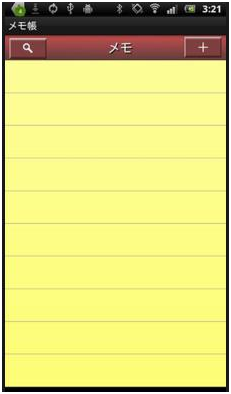
1 商品を出品したが食いつきが悪い場合
再度、出品してください。
その場合、前回出品した時間帯を変更してください。メルカリでは出品する商品の背景が
大切です。例えば、20代の社会人が好む商品を出品した場合、20代の社会人が携帯をいじれる時間帯があります。昼食時、休憩時間、深夜寝るまでの間などです。その辺をしっかりと考えて再出品してください。
どの時間に出してもタイミングが合えば購入につながりますし、あなたの出品商品もチェックしてくれていますが、だいたい売れる時間帯がございますので、覚えておきましょう!
5時~10時
3時~20時
22時~1時
出勤などの移動時間や帰宅時間、就寝前などが狙い目です。
■価格の設定のワザ編
販売する際に最も重要なのが、価格の設定です。まず他に同じ商品を出品しているライバルがいないかどうか、商品検索画面で検索しましょう。販売中のものの中で、一番安い商品よりも一円でも安い価格を設定します。
ただ気をつけなければいけないことは、そのライバルの出品商品の状態です。自分と同じであれば、一円でも安く設定しなければいけませんが、自分の出品商品の状態がもっと悪い場合、さらに安くする必要があります。良い状態のものが一円高いだけで出品されているのであれば、通常高くても一円高い商品を購入します。
また、仕入れ価格を考慮して、十分に利益が取れることを前提として考えてください。もし利益が取れないのであれば、他のヤフオクやアマゾンなどの他の出品ルートへ回しましょう。
またメルカリは値引きの可能性が高いため、最低価格より1~2割多く設定しておきましょう。
もし現在販売中のライバルがいない場合は、商品検索で過去に売れた分の価格を見てみましょう。商品検索画面で、販売状況を「売り切れ」に設定して検索します。その中で最安価格のものと同価格にしてみましょう。「売り切れ」の商品を見ておくと、相場観が養われます。今後出品された場合、利益が取りやすい商品かどうか見極める材料になります。
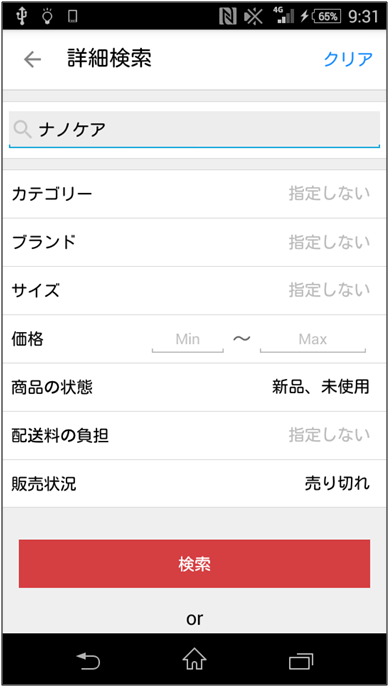
■タイトル文章を変えて出品
メルカリでは、ほとんどの人が商品を検索して購入しています。また検索の「キーワードからさがす」は、商品名と商品説明文の中にあるキーワードから検索されています。そのため、商品名はもちろん商品情報には、検索してほしいキーワードを入れましょう。人気がないキーワードを入れてもお客様には届きません。
早く売るためにも商品タイトルと説明文を変えてみましょう。
さらにより多くの人に検索してもらう必要がありますので、下記のようにできるだけ多くのキーワードを入れてください。例えば、下記の商品ですと、「新品未使用」、「時計」、「付属品」、「ステンレス」などです。
また、メルカリは業者よりも個人が多く出品しています。そのため、商品説明文はあまり固くなりすぎず、敬語は適度に使用して、記号や顔文字など使ってみましょう。購入者も出品者もあくまでフリマアプリとして使用していますので、あまり堅苦しい文章ですと、購入しづらいという点があります。
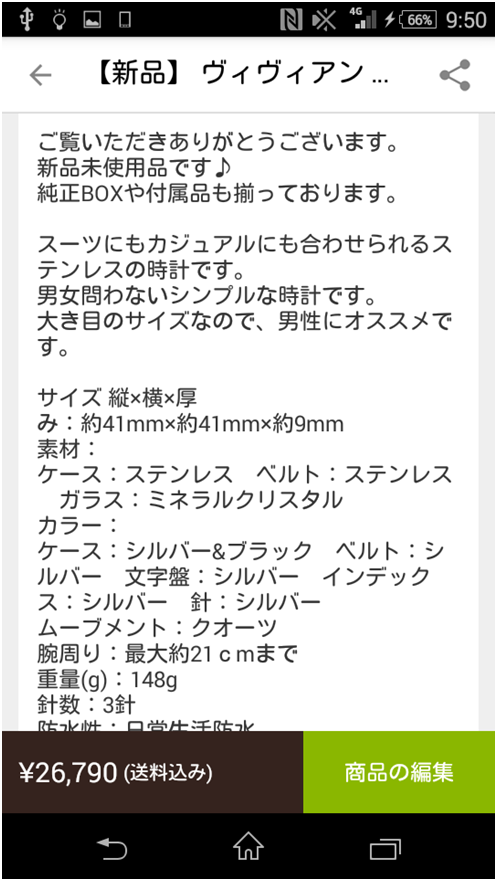
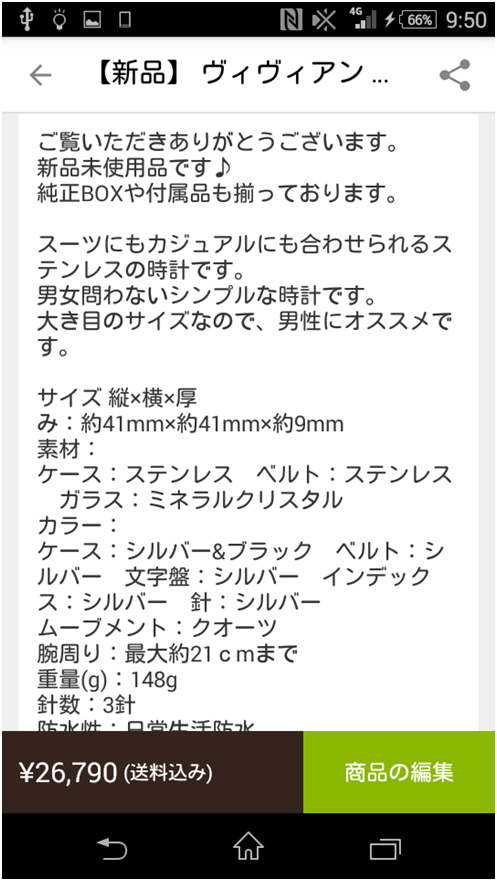
初めは、バイヤーズのタイトルでも構いませんが同じ商品が多ければ値段の叩き合いになります。簡単なやり方を紹介しますので、ぜひ、やってみてください。
まずはメルカリトップに行きます。
今回は新着に上がっていたこの商品でやってみたいと思います。
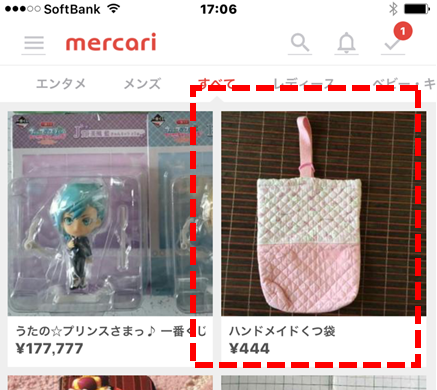
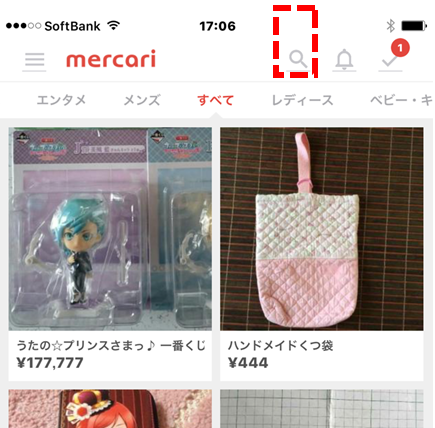
では、ハンドメイドで検索してみます。
そうすると
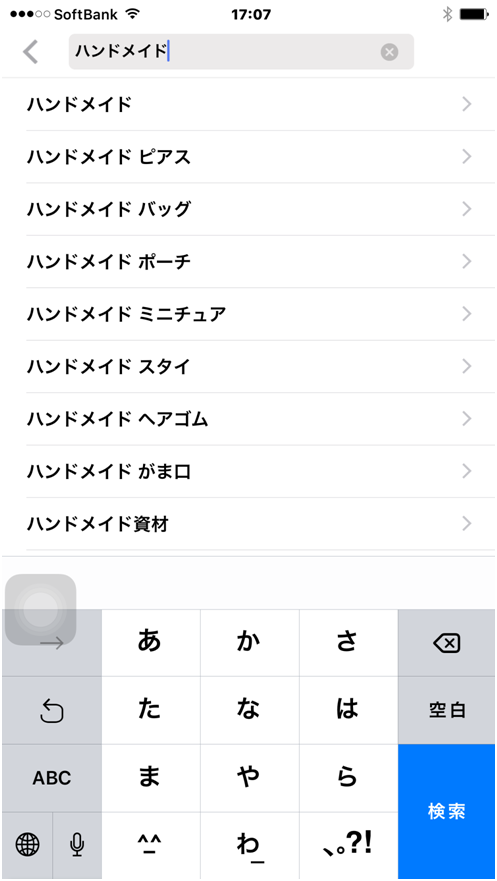
このように出てきます。
これはサジェストと言って、メルカリでこのようなキーワード(言葉)で
探されています。
ここから商品に該当するキーワードをピックアップします。
次にタイトルにもあった靴袋でやってみましょう
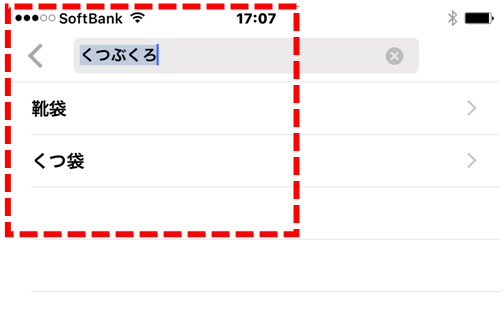
靴袋とくつ袋がでてきました。
あえて、漢字変換はしておりません。
メルカリでは、靴袋とくつ袋では別の言葉として認識されます。
しかし、この商品をなんとか売るために
ちょっと商品ページを確認してみましょう!


なんとキティちゃんのキャラクターがあります!
実は、物販はディズニーなどのキャラクターものが強いです。
メルカリで検索してサジェストを見て調べましょう!
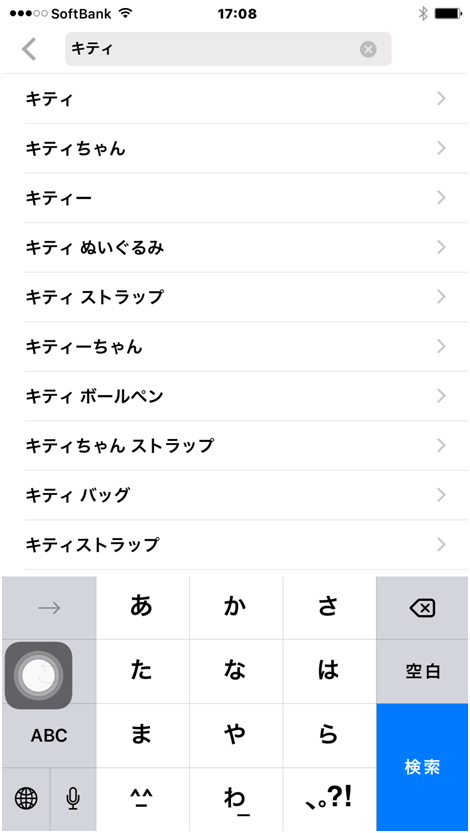
このように検索されています。
これらを組み合わることにより、この商品は更に露出します。
更に裏ワザをお教えすると
先ほどの靴袋とくつ袋で検索しましょう!
すると


入園や通園、更に季節のキーワードが出てきました。
物販をする上で、爆発的に売れる順番があり、大きく分けて3つあります。
通常商品〈 ブーム商品〈 季節商品
このように季節など大きく影響する行事と商品がマッチしそうであれば
しっかりとキーワードを盛り込んでください。
年間行事・記念日カレンダーでチェック
http://www.worldfolksong.com/calendar/
このようにどんどんとキーワードを膨らませて露出してください。
必ず売れます。
7「いいね」活用方法
メリカリの「いいね」はパソコンのブックマーク(お気に入り)のようなものです。
毎時間、毎日、沢山の商品が出品されるわけですから
自分が気になった商品がわからなくならないように「いいね」を付けておく
のがほとんどです。Facebookのいいねとは明らかに違います。
■「いいね」が付くと売れる?
「いいね」を付けるということは、すぐに買う気はなくても、後々、購入したいとか、
少なくとも興味があるということです。
簡単に説明すると、「いいね」が多くついた商品は売れやすいことは事実です。
しかし、「いいね」だけ日に日に付いて購入もなければコメントもない商品もあります。
理由はいろいろあるでしょうが、一番多いのは商品は気に入っているし良いけれど、
相場より金額が高いと感じている場合がほとんどです。
その他、購入者が知りたい説明がなかったり、写真ではわかりづらく信用できなかったり,
興味を持って「いいね」を付けてみたが、他を調べたらそうでもなかったなどの理由があります。
通常、出品して早い段階で「いいね」が付き出したら興味を示した人がコメントや
購入などのアクションを起こしてきます。
要するに、何らかの理由があって購入に至ってないということです。
「いいね」がやたら多くなり、コメントなど購入に至るアクションがないというのは、分析、改善しないと売れません。
■ チェックする項目
では、実際にチェックしてみましょう!
1 一番、購入に至らない原因はなんといっても金額の問題です。ライバルたちの類似商品をチェックして価格を見直しましょう!
2 先ほども言いましたが、出品するタイミングが悪かったという場合は、再度、時間帯を変えて出品しましょう!
(例)
子供用品や主婦層用品・・・・(キッズやレディースカテゴリー)15時~18時ごろ
仕事終わりの時間帯・・・・・(全カテゴリー) 18時~21時ごろ
出勤前の時間帯・・・・・・・(レディースやメンズカテゴリー)4時~7時ごろ
3 商品の説明や写真からではイメージが難しい。この場合、自分が購入者の立場になって見直しましょう。
実際、この3つをチェックして貰えば、売れます。
8値引き交渉の上手な断り方
フリーマーケットの観点から言うと値引き交渉は当然です。
しかし、なるべくなら上手に高く売り抜きたいのが販売者側としてのスタンスです。
上手に断る文例は下記を参考にしてください。
(例)
●お値引きしたいのはやまやまなのですが、利益がほとんどない商品なので~
●先程出品したばかりなので、しばらくはこの金額で様子を見たいと思います。
●コメントありがとうございます。そこまでの大幅な値引きは考えておりません。
すぐに売りたい場合の値引き交渉文
(例)
●コメントありがとうございます。そこまでの大幅な値引きは考えておりません。
送料込みで〇〇◯円まででしたら、対応させていただきます。
